Flutter Project : สร้างเกมงู (Snake Game) ด้วย Flutter
สวัสดีครับ จากบล็อกตอนที่แล้ว ผมได้เขียนเกม OX ด้วย Flutter ไปแล้ว วันนี้นึกสนุกอยากทำเกมงูขึ้นมา อยู่ๆทุกอย่างก็เข้ามาในหัวทันทีทันใด ในเมื่อคิดแล้วก็ทำเลยละกัน เป็นที่มาของบันทึกบล็อกนี้ครับ เกมงู เขียนด้วย Flutter แบบเบาๆครับ
เกม OX ก่อนหน้านี้
เริ่มต้น
สร้างโปรเจคเปล่าๆขึ้นมา เตรียมพร้อม
import 'package:flutter/material.dart';
void main() => runApp(MyApp());
class MyApp extends StatelessWidget {
// This widget is the root of your application.
@override
Widget build(BuildContext context) {
return MaterialApp(
title: 'Snake Game',
theme: ThemeData(
primarySwatch: Colors.blue,
),
home: MyHomePage(title: 'Snake Game'),
);
}
}
class MyHomePage extends StatefulWidget {
MyHomePage({Key key, this.title}) : super(key: key);
final String title;
@override
_MyHomePageState createState() => _MyHomePageState();
}
class _MyHomePageState extends State<MyHomePage> {
@override
Widget build(BuildContext context) {
return Scaffold(
appBar: AppBar(
title: Text(widget.title),
),
body: Container(
color: Colors.blue[50],
child: Center(
child: Text(
"Hello Flutter :)", style: TextStyle(fontSize: 24,fontWeight: FontWeight.bold),))));
}
}
สร้างหน้าจอ
ผมขอเรียกพื้นที่ ที่ให้เจ้างูเลื้อยไปมา ว่า Map นะครับ คิดว่าขนาดน่าจะประมาณ 36×48 ช่อง ขนาดช่องละ 10×10 ครับ ไว้เดี๋ยวค่อยปรับขนาดทีหลัง
class _MyHomePageState extends State<MyHomePage> {
static const int COUNT_ROW = 48;
static const int COUNT_COL = 36;
@override
Widget build(BuildContext context) {
return Scaffold(
appBar: AppBar(
title: Text(widget.title),
),
body: Container(
color: Colors.blue[50],
child: Center(
child: Container(
decoration: BoxDecoration(
borderRadius: BorderRadius.circular(8),
color: Colors.blue[800]),
padding: EdgeInsets.all(8),
margin: EdgeInsets.all(16),
child: Column(
mainAxisSize: MainAxisSize.min,
crossAxisAlignment: CrossAxisAlignment.center,
mainAxisAlignment: MainAxisAlignment.center,
children: buildMap())))));
}
List<Widget> buildRowMap(int row) {
List<Widget> listWidget = List();
for (int i = 0; i < COUNT_COL; i++) {
listWidget.add(buildMapUnit(row, i));
}
return listWidget;
}
List<Widget> buildMap() {
List<Widget> listWidget = List();
for (int i = 0; i < COUNT_ROW; i++) {
listWidget.add(Row(children: buildRowMap(i)));
}
return listWidget;
}
Container buildMapUnit(int row, int col) =>
Container(
width: 10,
height: 10,
padding: EdgeInsets.all(0),
margin: EdgeInsets.all(0),
color: Colors.pink[50],
);
}
เพื่อความสวยงามใส่ขอบให้เรียบร้อย
เริ่มเกม
เกมงูนั้นเป็นเกมที่รันไปเรื่อยๆจนกว่าจะจบ งูจะเลื้อยไปเรื่อยๆในทิศทางที่กำหนด ดังนั้นมันเลยต้องเป็นแอปที่ทำงานตลอดเวลา
นั่นก็คือ Timer
Timer timer;
ประกาศตัวแปรเกี่ยวกับ map แล้วก็ตำแหน่งของหัวงู เพราะหัวงูต้องว่งไปตามทิศนั้นๆ
โดยตัวแปร map จะเก็บค่าว่าแต่ละช่องเป็นตัวงู หรือพื้นที่ว่าง
int rowSnakeHead = 0; int colSnakeHead = 0; List<List<int>> map = List();
initState ก็ทำการกำหนด Map ให้พร้อม โดยกำหนด 0 คือ พื้นที่ว่าง ส่วน 1 คือเป็นตัวงู
แล้วก็กำหนดให้ timer รันทุกๆ 0.5 วินาที โดยทุกๆรอบจะรันคำสั่ง method ชื่อว่า process
@override
void initState() {
initMap();
timer = Timer.periodic(Duration(milliseconds: 500), (Timer t) => process());
super.initState();
}
void initMap() {
map = List();
for (int row = 0; row < COUNT_ROW; row++) {
List<int> rowMap = List();
for (int col = 0; col < COUNT_COL; col++) {
rowMap.add(0);
}
map.add(rowMap);
}
}
@override
void dispose() {
timer?.cancel();
super.dispose();
}
ที่ process() จะทำการ setState ใหม่ โดยตอนนี้ผมจะทำให้ เกม สมมุติ มีงูอยู่แถวนึงแล้ววิ่งไปทางขวา
process() {
setState(() {
map[rowSnakeHead][colSnakeHead] = 1;
colSnakeHead++;
if (colSnakeHead >= COUNT_COL) {
colSnakeHead = 0;
rowSnakeHead++;
}
if (rowSnakeHead >= COUNT_ROW) {
rowSnakeHead = 0;
colSnakeHead = 0;
}
});
}
สร้าง method เพื่อระบุสีให้กับแต่ละช่องใน map
Color getColorBackground(int row, int col) {
if (map[row][col] == 1) {
return Colors.pink[500];
} else {
return Colors.pink[100];
}
}
map แต่ละช่อง ผมเรียกว่า Map Unit ซึ่งมันก็คือ container ขนาด 10×10
Container buildMapUnit(int row, int col) => Container(
width: 10,
height: 10,
padding: EdgeInsets.all(0),
margin: EdgeInsets.all(0),
color: getColorBackground(row, col),
);
รองรัน
ทำตัวงู
ดูเหมือนว่าเรื่องของตำแหน่งงูเป็นเรื่องหลักๆของเกม ดังนั้นเลยคิดว่าควรทำ class ขึ้นมาเพื่อเก็บตำแหน่งของแต่ละส่วนของตัวงูดีกว่า ให้ชือ class ว่า SnakePart
class SnakePart {
int row;
int col;
SnakePart({this.row, this.col});
}
ประกาศตัวแปร list เก็บ SnakePart
List<SnakePart> snake;
ที่ initState กำหนด ว่างูจะเริ่มต้นอยู่ตรงไหนบ้าง โดยผมกำหนดให้งูเริ่มจากบนขวา มีขนาด 4 ช่อง
@override
void initState() {
initMap();
initSnake();
timer = Timer.periodic(Duration(milliseconds: 500), (Timer t) => process());
super.initState();
}
void initSnake() {
snake = List();
snake.add(SnakePart(row: 0, col: 3)); // head of snake.
snake.add(SnakePart(row: 0, col: 2));
snake.add(SnakePart(row: 0, col: 1));
snake.add(SnakePart(row: 0, col: 0)); // tail of snake.
}
แล้วก็มีเรื่องของทิศทางที่งูเลื้อยด้วย มี 4 ทิศดังนี้ กำหนดให้เริ่มหันหัวไปทางขวา
static const int DIRECTION_TOP= 0; static const int DIRECTION_LEFT = 1; static const int DIRECTION_RIGHT = 2; static const int DIRECTION_BOTTOM = 3; int currentSnakeDirection = DIRECTION_RIGHT;
ต่อมา จากเดิม 0 คือที่ว่าง 1 คือตัวงู คิดว่าเพื่อความเข้าใจง่ายขึ้น จึงควรสร้างตัวแปรแบบนี้ดีกว่า
static const int GROUND = 0; static const int SNAKE = 1;
เช่น initMap จะได้แบบนี้
void initMap() {
map = List();
for (int row = 0; row < COUNT_ROW; row++) {
List<int> rowMap = List();
for (int col = 0; col < COUNT_COL; col++) {
rowMap.add(GROUND);
}
map.add(rowMap);
}
}
ตอนเรียกกำหนดสีของแต่ละช่องก็จะอ่านง่ายขึ้นด้วย
Color getColorBackground(int row, int col) {
if (map[row][col] == SNAKE) {
return Colors.pink[500];
} else {
return Colors.pink[100];
}
}
ทีนี้ต้องมาเปลี่ยน logic ของ process ให้งูมันเลื้อย ไปตามทิศทางของ direction
process() {
setState(() {
//
});
}
วิธีการก็คือ เช็คจาก direction ก่อน เช่นไปทางขวา ก็ทำการเพิ่มหัวงูทางขวาเข้ามาใน ชิ้นส่วนของงู
กำหนดค่าช่องทางขวาของหัวงูเป็น SNAKE กำหนดส่วนหางงูเป็น GROUND
process() {
setState(() {
if (currentSnakeDirection == DIRECTION_RIGHT) {
SnakePart snakeHead = snake.first;
if (snakeHead.col + 1 < COUNT_COL) {
SnakePart snakeNewHead =
SnakePart(row: snakeHead.row, col: snakeHead.col + 1);
snake.insert(0, snakeNewHead);
map[snakeNewHead.row][snakeNewHead.col] = SNAKE;
SnakePart snakeTail = snake.last;
map[snakeTail.row][snakeTail.col] = GROUND;
snake.removeLast();
}else{
// Head of Snake attack the wall.
}
}
});
}
จะได้แบบนี้
ทีนี้ก็ทำให้ครบทั้งหมด 4 ด้าน โดยเพื่อความอ่านง่ายก็แยกการทำงานของแต่ละด้านออกเป็น method 4 ตัว
void moveSnakeToRight() {
SnakePart snakeHead = snake.first;
if (snakeHead.col + 1 < COUNT_COL) {
SnakePart snakeNewHead =
SnakePart(row: snakeHead.row, col: snakeHead.col + 1);
snake.insert(0, snakeNewHead);
map[snakeNewHead.row][snakeNewHead.col] = SNAKE;
SnakePart snakeTail = snake.last;
map[snakeTail.row][snakeTail.col] = GROUND;
snake.removeLast();
} else {
// Head of Snake attack the wall.
}
}
void moveSnakeToLeft() {
SnakePart snakeHead = snake.first;
if (snakeHead.col - 1 >= 0) {
SnakePart snakeNewHead =
SnakePart(row: snakeHead.row, col: snakeHead.col - 1);
snake.insert(0, snakeNewHead);
map[snakeNewHead.row][snakeNewHead.col] = SNAKE;
SnakePart snakeTail = snake.last;
map[snakeTail.row][snakeTail.col] = GROUND;
snake.removeLast();
} else {
// Head of Snake attack the wall.
}
}
void moveSnakeToTop() {
SnakePart snakeHead = snake.first;
if (snakeHead.row - 1 >= 0) {
SnakePart snakeNewHead =
SnakePart(row: snakeHead.row - 1, col: snakeHead.col);
snake.insert(0, snakeNewHead);
map[snakeNewHead.row][snakeNewHead.col] = SNAKE;
SnakePart snakeTail = snake.last;
map[snakeTail.row][snakeTail.col] = GROUND;
snake.removeLast();
} else {
// Head of Snake attack the wall.
}
}
void moveSnakeToBottom() {
SnakePart snakeHead = snake.first;
if (snakeHead.row + 1 < COUNT_ROW) {
SnakePart snakeNewHead =
SnakePart(row: snakeHead.row + 1, col: snakeHead.col);
snake.insert(0, snakeNewHead);
map[snakeNewHead.row][snakeNewHead.col] = SNAKE;
SnakePart snakeTail = snake.last;
map[snakeTail.row][snakeTail.col] = GROUND;
snake.removeLast();
} else {
// Head of Snake attack the wall.
}
}
ตอน process ก็จะได้แบบนี้
process() {
setState(() {
if (currentSnakeDirection == DIRECTION_RIGHT) {
moveSnakeToRight();
} else if (currentSnakeDirection == DIRECTION_LEFT) {
moveSnakeToLeft();
}else if (currentSnakeDirection == DIRECTION_TOP) {
moveSnakeToTop();
}else if (currentSnakeDirection == DIRECTION_BOTTOM) {
moveSnakeToBottom();
}
});
}
ทำปุ่มควบคุมงู
ตอนนี้งูยังควบคุมไม่ได้ เลยต้องทำปุ่มบังคับ ให้มันเลี้ยวไปตามที่เราต้องการ
คิดๆไว้ประมาณนี้
ทำปุ่มควบคุม ตามแบบ
Container buildControlButton() {
return Container(
padding: EdgeInsets.all(8),
color: Colors.blue[200],
child: Row(
mainAxisAlignment: MainAxisAlignment.center,
children: <Widget>[
Container(
color: Colors.white,
child: Icon(Icons.keyboard_arrow_left, size: 48),
),
Container(
color: Colors.white,
child: Column(
mainAxisSize: MainAxisSize.min,
children: <Widget>[
Container(
color: Colors.white,
child: Icon(Icons.keyboard_arrow_up, size: 48),
),
Container(
color: Colors.white,
child: Icon(Icons.keyboard_arrow_down, size: 48),
)
],
)),
Container(
color: Colors.white,
child: Icon(Icons.keyboard_arrow_right, size: 48),
)
]),
);
}
เอาแท็บปุ่มควบคุมใส่ไว้ด้านล่างของจอ
@override
Widget build(BuildContext context) {
return Scaffold(
appBar: AppBar(
title: Text(widget.title),
),
body: Column(children: <Widget>[
Expanded(
child: Container(
color: Colors.blue[50],
child: Center(
child: Container(
decoration: BoxDecoration(
borderRadius: BorderRadius.circular(8),
color: Colors.blue[800]),
padding: EdgeInsets.all(8),
margin: EdgeInsets.all(16),
child: Column(
mainAxisSize: MainAxisSize.min,
crossAxisAlignment: CrossAxisAlignment.center,
mainAxisAlignment: MainAxisAlignment.center,
children: buildMap()))))),
buildControlButton()
]));
}
เพื่อความสวยงาม ใส่ขอบให้มนขึ้น
...
Container(
decoration: BoxDecoration(
color: Colors.white,
borderRadius: BorderRadius.only(
topLeft: Radius.circular(8),
topRight: Radius.circular(8))),
child: Icon(Icons.keyboard_arrow_up, size: 48),
)
ควบคุมงู
ทำปุ่มแล้ว ก็เพิ่ม event ให้กับปุ่ม นั่นก็คือ GestureDetector
โดยกำหนด state ใหม่ให้กับ currentSnakeDirection นั่นเอง ทำให้ครบทั้ง 4 ปุ่ม
Container buildControlButton() {
return Container(
padding: EdgeInsets.all(8),
color: Colors.blue[200],
child:
Row(mainAxisAlignment: MainAxisAlignment.center, children: <Widget>[
GestureDetector(
onTap: () {
setState(() {
currentSnakeDirection = DIRECTION_TOP;
});
},
child: Container(
...
)),
Container(
child: Column(
mainAxisSize: MainAxisSize.min,
children: <Widget>[
GestureDetector(
onTap: () {
setState(() {
currentSnakeDirection = DIRECTION_TOP;
});
},
child: Container(
...
)),
GestureDetector(
onTap: () {
setState(() {
currentSnakeDirection = DIRECTION_BOTTOM;
});
},
child: Container(
...
))
],
)),
GestureDetector(
onTap: () {
setState(() {
currentSnakeDirection = DIRECTION_RIGHT;
});
},
child: Container(
...
)
]),
);
}
ทีนี้จะเห็นว่าโค้ดส่วนของปุ่ม มันซ้ำซ้อนกันเยอะมาก เพราะมี 4 ปุ่ม แต่ละปุ่มก็ทำงานลักษณะเดียวกัน ต่างแค่หน้าตานิดหน่อย ผมจึงรวบให้เหลือ method เดียว
GestureDetector buildControlDirectionButton(IconData icon, int direction) {
return GestureDetector(
onTap: () {
setState(() {
currentSnakeDirection = direction;
});
},
child: Container(
decoration: BoxDecoration(
color: Colors.white,
borderRadius: BorderRadius.only(
topLeft:
direction == DIRECTION_TOP || direction == DIRECTION_LEFT
? Radius.circular(8)
: Radius.circular(0),
topRight:
direction == DIRECTION_TOP || direction == DIRECTION_RIGHT
? Radius.circular(8)
: Radius.circular(0),
bottomLeft: direction == DIRECTION_LEFT || direction == DIRECTION_BOTTOM
? Radius.circular(8)
: Radius.circular(0),
bottomRight: direction == DIRECTION_RIGHT || direction == DIRECTION_BOTTOM
? Radius.circular(8)
: Radius.circular(0))),
child: Icon(icon, size: 48),
));
}
แถบควบคุมก็จะเหลือแค่นี้ อ่านง่ายขึ้น
Container buildControlButton() {
return Container(
padding: EdgeInsets.all(8),
color: Colors.blue[200],
child:
Row(mainAxisAlignment: MainAxisAlignment.center, children: <Widget>[
buildControlDirectionButton(Icons.keyboard_arrow_left, DIRECTION_LEFT),
Container(
child: Column(
mainAxisSize: MainAxisSize.min,
children: <Widget>[
buildControlDirectionButton(
Icons.keyboard_arrow_up, DIRECTION_TOP),
buildControlDirectionButton(
Icons.keyboard_arrow_down, DIRECTION_BOTTOM),
],
)),
buildControlDirectionButton(
Icons.keyboard_arrow_right, DIRECTION_RIGHT),
]),
);
}
ลองรัน งูเลื้อยได้แล้ว แล้วก็ควบคุมให้เลี้ยวได้ด้วย
สุ่มอาหารลงในหน้าจอ
ต่อมาก็ มาทำให้สุ่มอาหาร ให้งูเลื้อยมากิน แล้วจะตัวยาวขึ้น
ประกาศตัวแปร FEED แล้วก็ MAX_COUNT_FEED
static const int GROUND = 0; static const int SNAKE = 1; static const int FEED = 2; static const int MAX_COUNT_FEED = 4;
คลาสของอาหาร
class Feed {
int row;
int col;
Feed({this.row, this.col});
}
ประกาศ list ที่เก็บตำแหน่งของ อาหารบน map
List<Feed> listFeed;
กำหนดค่าเริ่มต้นให้ อาหาร โดยเริ่มต้นจะยังไม่มี
void initFeed() {
listFeed = List();
}
ที่ initState ก็ initFeed() ด้วย
@override
void initState() {
initMap();
initSnake();
initFeed();
timer = Timer.periodic(Duration(milliseconds: 500), (Timer t) => process());
super.initState();
}
เพิ่มให้ map unit วาดสีของอาหาร เป็นสีเขียว จะได้ต่างจากอันอื่น
Color getColorBackground(int row, int col) {
if (map[row][col] == SNAKE) {
return Colors.pink[500];
} else if (map[row][col] == GROUND) {
return Colors.pink[100];
} else if (map[row][col] == FEED){
return Colors.green[600];
}
}
สร้าง method สุ่ม อาหารลงใน map โดยจะสุ่มลง เฉพาะตำแหน่งที่เป็นพื้นที่ว่างเท่านั้น
randomFeedOnMap() {
if (listFeed.length < MAX_COUNT_FEED) {
Random rd = Random();
int rowFeed = rd.nextInt(COUNT_ROW);
int colFeed = rd.nextInt(COUNT_COL);
if (map[rowFeed][colFeed] == GROUND) {
Feed feed = Feed(row: rowFeed, col: colFeed);
listFeed.add(feed);
map[rowFeed][colFeed] = FEED;
}
}
}
โดยการสุ่มอาหาร จะใส่ไว้ที่ process() ดังนั้นมันจะสุ่มมาเรื่อยๆ จนกว่าจะเต็ม MAX ที่กำหนด
process() {
setState(() {
...
randomFeedOnMap();
});
}
ทำให้งูกินอาหารได้
พองูเลื้อยมากินอาหารแล้ว อาหารจะต้องหายไป พร้อมกับงูตัวยาวขึ้น
วิธีการก็คือ เช็คว่าหัวงูปัจจุบัน มันเป็นตำแหน่งเดียวกับอาหารหรือไม่
โดย getFeedEatenBySnake() จะ return อาหารที่ถูกงูกิน
Feed getFeedEatenBySnake() {
SnakePart snakeHead = snake.first;
for (Feed feed in listFeed) {
if (snakeHead.row == feed.row && snakeHead.col == feed.col) {
return feed;
}
}
return null;
}
void removeFeedOnMap(Feed feed) {
listFeed.removeWhere((f) {
return f.row == feed.row && f.col == feed.col;
});
}
ทีนี้ ตอนงูกินอาหาร หางมันจะต้องงอกเพิ่ม ซึ่งปกติ กรณีที่ไม่มีอาหาร หางมันจะถูกเปลี่ยนค่าเป็น GROUND
เราก็แค่เปลี่ยนค่ากลับมาเป็น SNAKE โดย method move จะ return ตำแหน่งหางกลับมา
SnakePart moveSnakeToRight() {
...
if (snakeHead.col + 1 < COUNT_COL) {
...
return snakeTail;
} else {
// Head of Snake attack the wall.
}
}
แล้วก็เอาหางมาเปลี่ยนค่ากลับเป็น SNAKE
void eatFeed(SnakePart snakeTail, Feed feed) {
map[snakeTail.row][snakeTail.col] = SNAKE;
map[feed.row][feed.col] = SNAKE;
snake.add(snakeTail);
removeFeedOnMap(feed);
}
สรุป process()
process() {
if (playing) {
setState(() {
SnakePart snakeTailRemoved;
if (currentSnakeDirection == DIRECTION_RIGHT) {
snakeTailRemoved = moveSnakeToRight();
} else if (currentSnakeDirection == DIRECTION_LEFT) {
snakeTailRemoved = moveSnakeToLeft();
} else if (currentSnakeDirection == DIRECTION_TOP) {
snakeTailRemoved = moveSnakeToTop();
} else if (currentSnakeDirection == DIRECTION_BOTTOM) {
snakeTailRemoved = moveSnakeToBottom();
}
randomFeedOnMap();
Feed feed = getFeedEatenBySnake();
if (feed != null) {
eatFeed(snakeTailRemoved, feed);
}
});
}
}
มาลองเล่นกัน
เพื่อความสนุกก็เพิ่ม ให้อาหารสุ่มมากที่สุด 20 อัน งูเร็วขึ้นโดยเคลื่อนที่ทุกๆ 0.2 วินาที
static const int MAX_COUNT_FEED = 20; static const int SPEED_SNAKE = 200;
กำหนดค่าใหม่ให้ timer
@override
void initState() {
...
timer = Timer.periodic(Duration(milliseconds: SPEED_SNAKE), (Timer t) => process());
super.initState();
}
ทำแต้มคะแนน
ต่อมา ทำตัวหนังสือแสดงแต้มคะแนน แล้วก็พองูกินอาหารก็ +10
ประกาศตัวแปรคะแนน
int score = 0;
เพิ่ม Widget สำหรับแสดงคะแนนด้านบนของ map
@override
Widget build(BuildContext context) {
return Scaffold(
appBar: AppBar(
title: Text(widget.title),
),
body: Column(children: <Widget>[
Expanded(
child: Container(
color: Colors.blue[50],
child: Column(
mainAxisAlignment: MainAxisAlignment.center,
children: <Widget>[
Text(
"Score : $score",
style: TextStyle(
fontSize: 28,
color: Colors.blue[700],
fontWeight: FontWeight.bold),
),
buildMapContainer()
]))),
buildControlButton()
]));
}
Container buildMapContainer() {
return Container(
decoration: BoxDecoration(
borderRadius: BorderRadius.circular(8), color: Colors.blue[800]),
padding: EdgeInsets.all(8),
margin: EdgeInsets.all(16),
child: Column(
mainAxisSize: MainAxisSize.min,
crossAxisAlignment: CrossAxisAlignment.center,
mainAxisAlignment: MainAxisAlignment.center,
children: buildMap()));
}
เพิ่มให้ตอนงูกินอาหาร คะแนน +10
void eatFeed(SnakePart snakeTail, Feed feed) {
score += 10;
...
}
ปรับแต่งอาหาร
เพื่อความสวยงามมาตกแต่งเรื่องความสวยงามนิดนึง
ก่อนอื่นเปลี่ยนให้อาหารเป็นกลมๆ แทนเหลี่ยมๆ
Container buildMapUnit(int row, int col) {
if (map[row][col] == GROUND) {
return Container(
width: 10,
height: 10,
color: getColorBackground(row, col),
);
}
else if (map[row][col] == SNAKE) {
return Container(
width: 10,
height: 10,
color: getColorBackground(row, col),
);
}
else if (map[row][col] == FEED) {
return Container(
width: 10,
height: 10,
color: Colors.pink[100],
foregroundDecoration: BoxDecoration(
shape: BoxShape.circle,
color: getColorBackground(row, col)),
);
}
}
ปรับแต่งตัวงู
ตัวงูยังเป้นเหลี่ยมๆ ซึ่งไม่สวยเท่าไหร่ เลยคิดว่าน่าจะทำให้หัวกับบหางงูเป็นขอบมนน่าจะดีกว่า
โดยแยก method การวาด map unit ออกมาเป็นกรณีๆ
Container buildMapUnit(int row, int col) {
if (map[row][col] == GROUND) {
...
} else if (map[row][col] == SNAKE) {
SnakePart snakeHead = snake.first;
SnakePart snakeTail = snake.last;
if (row == snakeHead.row && col == snakeHead.col) {
return buildSnakeHead(snakeHead);
} else if (row == snakeTail.row && col == snakeTail.col) {
return buildSnakeTail(snakeTail);
} else {
return Container(
width: 10,
height: 10,
color: getColorBackground(row, col),
);
}
} else if (map[row][col] == FEED) {
...
}
}
กรณี หัวงูก็ง่ายหน่อย คือสามารถคำนวณจาก ทิศทางของงูได้นั่นเอง
เช่น ถ้างูกำลังไปทางขวา หัวของงูจะขอบมน เฉพาะบนขวา กับล่างขวานั่นเอง
ก็ทำให้ครบทุกด้าน
Container buildSnakeHead(SnakePart snakeHead) {
return Container(
width: 10,
height: 10,
foregroundDecoration: BoxDecoration(
borderRadius: BorderRadius.only(
topLeft: currentSnakeDirection == DIRECTION_TOP ||
currentSnakeDirection == DIRECTION_LEFT
? Radius.circular(12)
: Radius.circular(0),
topRight: currentSnakeDirection == DIRECTION_TOP ||
currentSnakeDirection == DIRECTION_RIGHT
? Radius.circular(12)
: Radius.circular(0),
bottomLeft: currentSnakeDirection == DIRECTION_LEFT ||
currentSnakeDirection == DIRECTION_BOTTOM
? Radius.circular(12)
: Radius.circular(0),
bottomRight: currentSnakeDirection == DIRECTION_RIGHT ||
currentSnakeDirection == DIRECTION_BOTTOM
? Radius.circular(12)
: Radius.circular(0)),
color: getColorBackground(snakeHead.row, snakeHead.col),
),
color: Colors.pink[100],
);
}
ที่ยากหน่อยคือส่วนหาง ซึ่งมันไม่สามารถคำนวณจากทิศทางของงูได้ แต่ต้องคำนวณจากท่อนรองสุดท้ายของงู
พูดไปก็คิดไม่ออก ผมเลยต้องวาดออกมาเป็นรูป 4 กรณี
รวมแล้วจะได้ประมาณนี้
Container buildSnakeTail(SnakePart snakeTail) {
SnakePart snakeBeforeTail = snake[snake.length - 2];
return Container(
width: 10,
height: 10,
foregroundDecoration: BoxDecoration(
borderRadius: BorderRadius.only(
topLeft: (snakeBeforeTail.row == snakeTail.row && snakeBeforeTail.col > snakeTail.col) || (snakeBeforeTail.col == snakeTail.col && snakeBeforeTail.row > snakeTail.row)
? Radius.circular(12)
: Radius.circular(0),
topRight: (snakeBeforeTail.col == snakeTail.col && snakeBeforeTail.row > snakeTail.row) ||
(snakeBeforeTail.row == snakeTail.row &&
snakeBeforeTail.col < snakeTail.col)
? Radius.circular(12)
: Radius.circular(0),
bottomLeft:
(snakeBeforeTail.row == snakeTail.row && snakeBeforeTail.col > snakeTail.col) ||
(snakeBeforeTail.col == snakeTail.col &&
snakeBeforeTail.row < snakeTail.row)
? Radius.circular(12)
: Radius.circular(0),
bottomRight: (snakeBeforeTail.col == snakeTail.col &&
snakeBeforeTail.row < snakeTail.row) ||
(snakeBeforeTail.row == snakeTail.row && snakeBeforeTail.col < snakeTail.col)
? Radius.circular(12)
: Radius.circular(0)),
color: getColorBackground(snakeTail.row, snakeTail.col),
),
color: Colors.pink[100],
);
}
ได้แล้ว
ไหนก็ไหนๆแล้ว เพิ่มหัวงูให้มีสีแตกต่างจากตัวงูหน่อยนึงละกัน
Color colorSnakeHead = Colors.pink[900];
Container buildSnakeHead(SnakePart snakeHead) {
return Container(
...
color: colorSnakeHead,
),
color: Colors.pink[100],
);
}
งูชนกำแพง
วิธีจบเกมแบบนึง คือ การที่งูหัวชนกำแพงหรือขอบด้านข้าง แต่บางเกมผมก็เคยเห็นมีแบบให้งูทะลุไปโผล่อีกด้านได้ ไว้เดี๋ยวค่อยทำนะ ตอนนี้กำหนดให้งูชนกำแพง คือจบเกม
ประกาศตัวแปรใน State เก็บค่าว่าเกมจบหรือยัง
bool playing = true;
ทำ method สำหรับจบเกม แล้วแสดง dialog Game Over
void gameOver(){
playing = false;
showGameOverDialog();
}
void showGameOverDialog() {
// flutter defined function
showDialog(
context: context,
builder: (BuildContext context) {
// return object of type Dialog
return AlertDialog(
content: Column(mainAxisSize: MainAxisSize.min,
children: <Widget>[
Text("Game Over ):", style: TextStyle(
fontSize: 32,
color: Colors.pink[800],
fontWeight: FontWeight.bold)),
RaisedButton(padding: EdgeInsets.symmetric(horizontal: 18,vertical: 6),
color: Colors.yellow[800],
child: Text("Play again",
style: TextStyle(
fontSize: 22,
color: Colors.white,
fontWeight: FontWeight.bold)),
onPressed: () {
Navigator.of(context).pop();
restart();
},
)
])
);
},
);
}
แล้วก็ทำปุ่ม Play again พอกดแล้วจะ restart เกม เราก็แค่ set เป็นค่าเริ่มต้นให้หมด
void restart() {
setState(() {
initMap();
initSnake();
initFeed();
playing =true;
score = 0;
currentSnakeDirection = DIRECTION_RIGHT;
});
}
งูชนตัวเอง
อีกแบบ คือ การที่งูวิ่งไปชนหางตัวเอง ก็จบเกมเหมือนกัน ซึ่งตอนนี้ยังไม่ได้เขียนรองรับกรณีนี้
ถ้ารันก็จะเป็นแบบนี้
วิธีการป้องกันก็คือตอนที่งู ขยับไปในทิศทางนั้น เราจะต้องรู้ตำแหน่งหัวใหม่ใน unit map เราก็แค่เอาตำแหน่งนั้นไปเช็คว่ามันคือชิ้นส่วนของงูหรือไม่ ถ้าใช่ ก็คือ Game Over
SnakePart moveSnakeToRight() {
SnakePart snakeHead = snake.first;
if (snakeHead.col + 1 < COUNT_COL) {
SnakePart snakeNewHead =
SnakePart(row: snakeHead.row, col: snakeHead.col + 1);
if( map[snakeNewHead.row][snakeNewHead.col] == SNAKE){
gameOver();
return null;
}
...
ป้องกันการกดย้อนทาง
อีกปัญหาคือการกดในทิศที่ย้อนหาตัวเอง ซึ่งมันไม่ควรจะทำได้
วิธีการก็แค่ไปดัก ตอนกดปุ่ม ถ้าเป็นทิศตรงข้ามกับทิศปัจจุบันก็ไม่ต้องทำอะไร
GestureDetector buildControlDirectionButton(IconData icon, int direction) {
return GestureDetector(
onTap: () {
if (currentSnakeDirection == DIRECTION_TOP &&
direction == DIRECTION_BOTTOM) {
return;
}
if (currentSnakeDirection == DIRECTION_BOTTOM &&
direction == DIRECTION_TOP) {
return;
}
if (currentSnakeDirection == DIRECTION_RIGHT &&
direction == DIRECTION_LEFT) {
return;
}
if (currentSnakeDirection == DIRECTION_LEFT &&
direction == DIRECTION_RIGHT) {
return;
}
...
โหมดไม่มีกำแพง
ประกาศตัวแปร
bool enableWall = false;
ที่ method การเคลื่อนที่ของงู จะมีส่วนที่เช็คแนวขอบนอก Map อยู่
ปกติ ถ้าออกนอก map จะ game over แต่ถ้าโหมดไม่มีกำแพง ก็แค่ย้ายหัวไปอยู่ฝั่งตรงข้ามแทน
SnakePart moveSnakeToBottom() {
SnakePart snakeHead = snake.first;
if (snakeHead.row + 1 < COUNT_ROW) {
...
} else {
// Head of Snake attack the wall.
if(enableWall) {
gameOver();
}else{
moveSnakeToCrossTop(snakeHead.col);
}
}
}
ย้ายหัวงูไปโผล่ด้านตรงข้าม เช่นชนขอบล่างก็ไปโผล่ด้านบนนั่นเอง
SnakePart moveSnakeToCrossTop(int col) {
SnakePart snakeNewHead =
SnakePart(row: 0, col: col);
snake.insert(0, snakeNewHead);
map[snakeNewHead.row][snakeNewHead.col] = SNAKE;
SnakePart snakeTail = snake.last;
map[snakeTail.row][snakeTail.col] = GROUND;
snake.removeLast();
return snakeTail;
}
ลองรัน
จบแล้ว
ขอจบเท่านี้ก่อนครับ ทำไปทำมา ก็เยอะอยู่เหมือนกันน่ะเนี่ย หวังว่าจะมีประโยชน์ครับ สำหรับใครที่กำลังหัด Flutter บอกเลยว่าสนุกมาก เกมงูนี้ผมเขียนเล่นๆแค่ไม่ถึงครึ่งวันเท่านั้น
โค้ดอยู่บน Github แล้วนะ
https://github.com/benznest/snake_game_flutter
สำหรับโปรเจคเล่นๆครั้งหน้าจะเป็นอะไรนั้นก็ยังไม่รู้เหมือนกัน
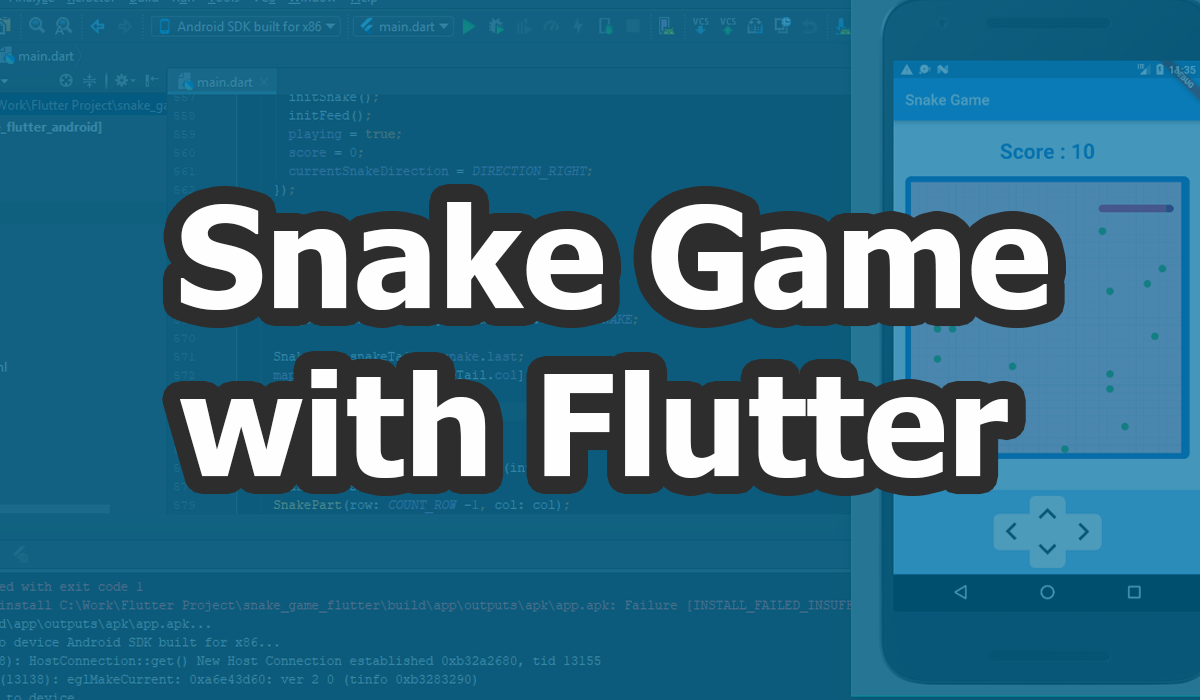
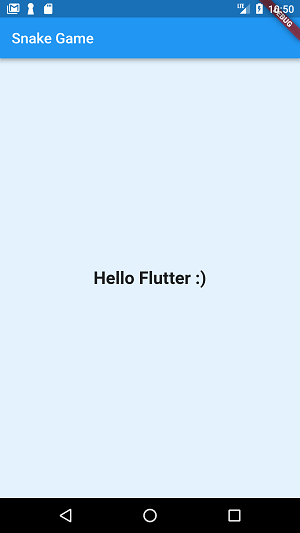



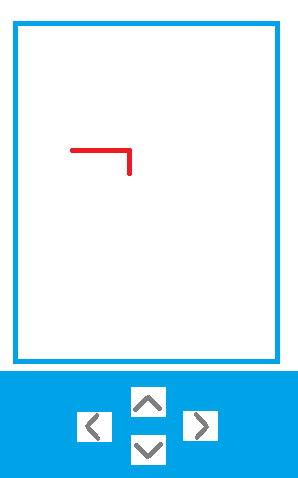


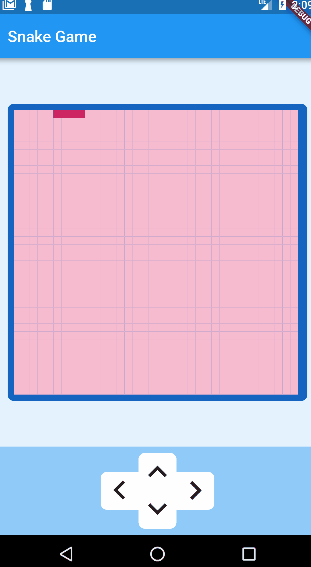




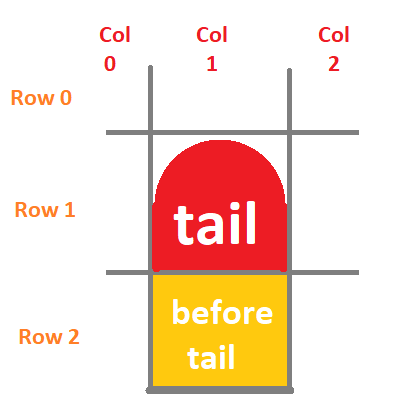

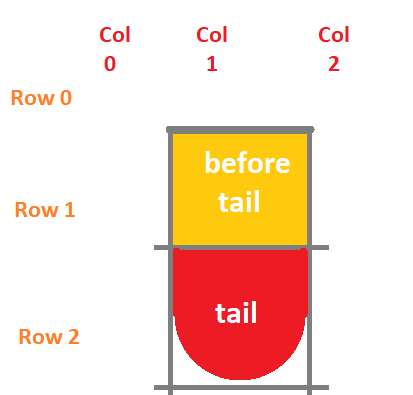

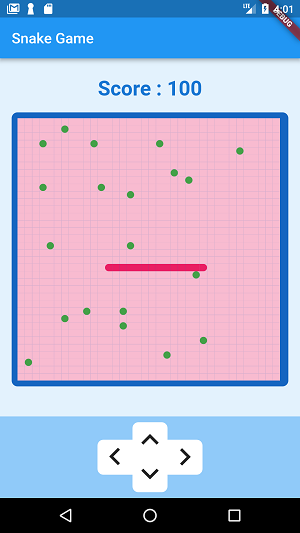
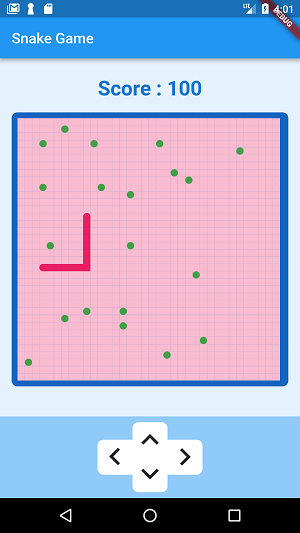
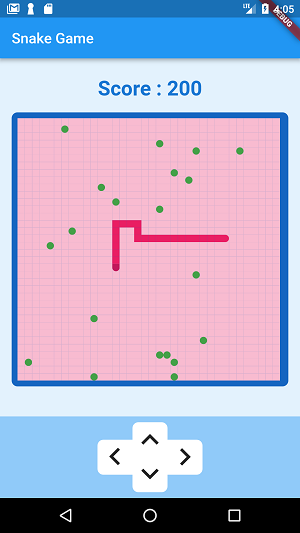
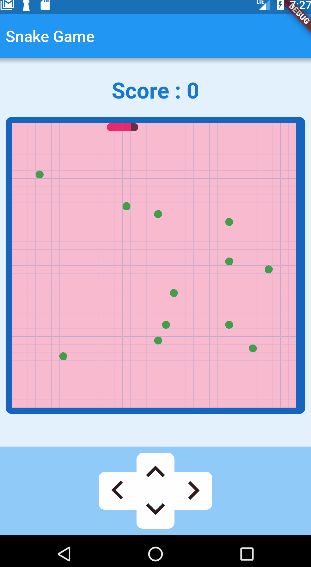
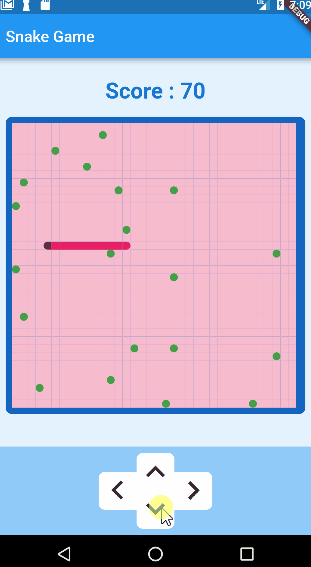
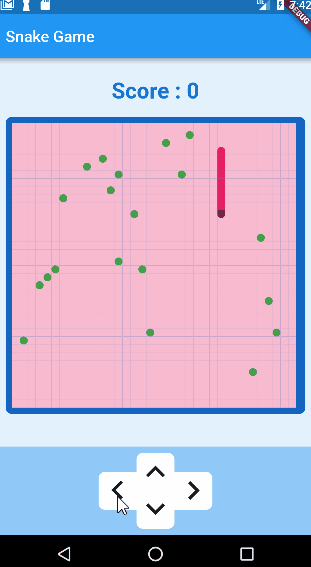

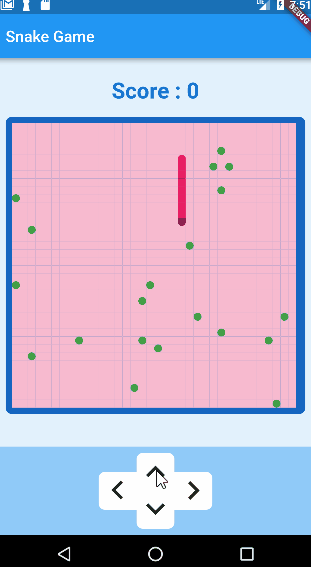


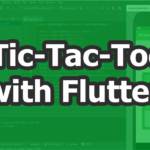 Previous Post
Previous Post Next Post
Next Post